Merah adalah sumber terbuka (berlisensi BSD), penyimpanan struktur data nilai kunci dalam memori digunakan sebagai database, cache, dan perantara pesan. Merah mendukung struktur data seperti string, hash, daftar, set, set yang diurutkan dengan kueri rentang, bitmap, log hyperlog, indeks geospasial, dan aliran. Redis juga menyediakan ketersediaan tinggi dengan logika perangkat lunak Redis Sentinel, membuat partisi otomatis di seluruh node Redis dengan Redis Cluster.
Di akhir panduan, Anda akan mengetahui cara menginstal dan mengkonfigurasi Redis di AlmaLinux Anda sistem operasi.
Prasyarat
- OS yang Disarankan: AlmaLinux 8.
- Akun pengguna: Akun pengguna dengan hak istimewa sudo atau akses root (perintah su) .
Memperbarui Sistem Operasi
Perbarui AlmaLinux . Anda sistem operasi untuk memastikan semua paket yang ada mutakhir:
sudo dnf upgrade --refresh -yTutorial akan menggunakan perintah sudo dan dengan asumsi Anda memiliki status sudo . Untuk memverifikasi status sudo di akun Anda:
sudo whoamiContoh keluaran yang menunjukkan status sudo:
[joshua@localhost ~]$ sudo whoami
rootJika Anda belum menyiapkan akun pengguna sudo dan ingin melakukannya, kunjungi tutorial kami di Cara Menambahkan Pengguna ke Sudoers di AlmaLinux .
Untuk menggunakan akun root , gunakan perintah berikut dengan kata sandi root untuk masuk.
suInstal Redis
Secara default, Redis hadir dalam aliran Aplikasi default AlmaLinux. Namun, Anda memiliki pilihan untuk menginstal Redis seri 5 atau 6. Secara default, dengan sebagian besar distribusi Linux, termasuk AlmaLinux seri 5 dipilih.
Untuk melihat modul yang tersedia untuk menginstal Redis, gunakan perintah berikut di terminal Anda.
sudo dnf module list redisContoh keluaran:
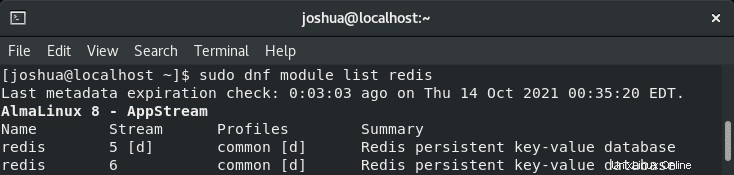
Seperti yang Anda lihat dengan output, seri 5 adalah default dengan bendera [d] pada kolom Aliran . Mungkin Anda ingin menginstal versi Redis yang lebih baru. Untuk melakukannya, gunakan perintah berikut untuk menukar versi.
sudo dnf module enable redis:6Contoh keluaran:
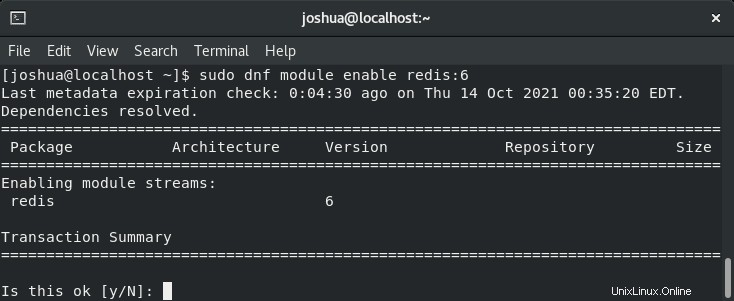
Ketik “Y” , lalu tekan “ENTER KEY” untuk melanjutkan instalasi
Jalankan kembali perintah redis daftar modul dnf untuk melihat default baru, maka instal Redis dengan tutorial berikut.
Jika Anda ragu atau memerlukan Redis seri 5, Anda perlu mencopot pemasangan Redis seri 6 yang ada dan mengatur ulang daftar modul ke default dengan perintah berikut.
sudo dnf module reset redis -yContoh keluaran jika berhasil:
Complete!Di terminal Anda, jalankan perintah berikut.
sudo dnf install redisContoh keluaran:
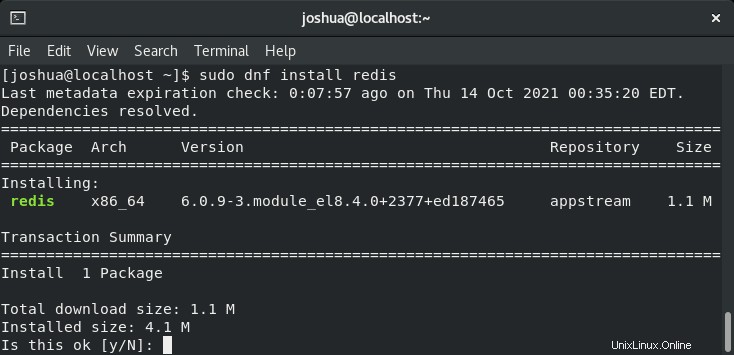
Ketik “Y”, lalu tekan “ENTER KEY” untuk melanjutkan penginstalan.
Verifikasi Redis telah diinstal dengan benar dengan memverifikasi versinya dan perintah build:
redis-cli --versionContoh keluaran:
redis-cli 6.0.9Secara default, Redis tidak diaktifkan saat boot atau diaktifkan setelah instalasi.
Untuk memulai layanan Redis:
sudo systemctl start redisUntuk mengaktifkan mulai otomatis untuk layanan Redis pada boot sistem:
sudo systemctl enable redisSelanjutnya, verifikasi status dan pastikan Redis berjalan dan, yang lebih penting, tanpa kesalahan:
systemctl status redisContoh keluaran:
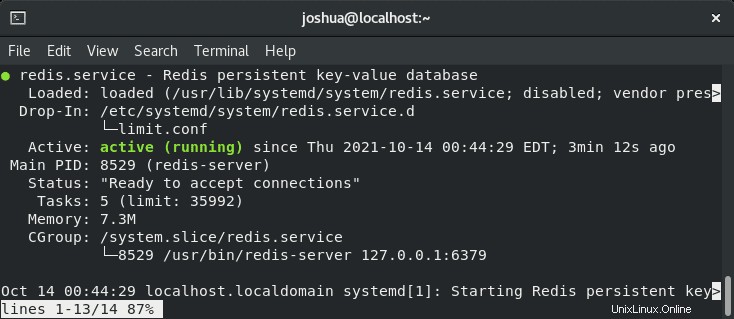
Catatan, Reddis secara aktif mendengarkan localhost pada port 6379 default . Untuk mengkonfirmasi jenis ini, berikut ini:
ps -ef | grep redisContoh keluaran:
joshua 8492 5522 0 00:44 pts/0 00:00:00 grep --color=auto redisSekarang, saat Anda menguji semuanya berfungsi dan beroperasi, sebaiknya sambungkan ke layanan Redis Anda, lalu lakukan pengujian ping.
Untuk melakukan tes, masukkan perintah berikut:
redis-cliSetelah terhubung, terminal Anda akan menampilkan (127.0.0.1:6379 ). Sekarang ping layanan Redis sebagai berikut:
pingContoh keluaran:
127.0.0.1:6379> ping
PONGKetik yang berikut untuk keluar dari instance Redis:
exitSelamat, Anda telah menginstal Redis di sistem operasi AlmaLinux Anda dan memverifikasi bahwa itu operasional. Selanjutnya, Anda dapat mengonfigurasi Redis.
Cara Mengonfigurasi Redis
Redis dapat dikonfigurasi dalam beberapa cara. Tindakan paling menonjol mengapa orang menggunakan Redis adalah untuk tujuan caching. Untuk melakukannya, Anda perlu membuka “/etc/redis/redis.conf ” file menggunakan editor nano.
sudo nano /etc/redis.confKonfigurasikan Memori Maks
Sekarang, tambahkan yang berikut ini ke akhir file. Perhatikan bahwa Anda dapat mengubah nilai memori ke apa pun yang Anda suka atau, yang lebih penting, optimal untuk aplikasi web dan perangkat keras server Anda.
maxmemory 500mb
maxmemory-policy allkeys-lruSeperti yang Anda lihat, pengaturan dalam panduan ini memiliki 500MB yang didedikasikan untuk Redis karena pada host khusus dengan banyak RAM yang tersisa. Setelah 500MB habis, Redis menghapus kunci apa pun sesuai dengan algoritme LRU.
Konfigurasikan Akses Jaringan
Opsi lainnya adalah mendengarkan semua layanan atau menyetel alamat IP/subnet jika Anda menyukai layanan Redis.
Pertama, temukan baris 69 di file konfigurasi.
Pertama, untuk mendengarkan semua antarmuka jaringan, Komentar “#” baris mengikat ke IP:
Contoh:
# bind 127.0.0.1 ::1Metode Alternatif:
bind 0.0.0.0/0Perhatikan, pastikan jaringan internal Anda dapat dipercaya dan ada kontrol keamanan yang sesuai.
Untuk mengikat ke alamat IP, pastikan itu adalah alamat IP statis.
Contoh:
bind 192.150.5.2Untuk mengikat subnet jaringan.
Contoh:
bind 192.150.5.0/24Catatan, sangat disarankan untuk menyetel sandi saat menggunakan subnet atau mengakses semua antarmuka untuk mendengarkan.
Konfigurasikan Kata Sandi
Fitur keamanan lain dan untuk lebih memperkuat Redis adalah dengan menyetel kata sandi pada instance Redis.
Navigasikan ke baris 507, dan batalkan komentar pada “# pass yang diperlukan” baris, dan atur kata sandi.
Contoh:
requiredpass APASSWORDPastikan kata sandi ini kuat, angka, huruf, simbol khusus, dan huruf besar yang diacak karena server Redis dapat dipaksakan pada kotak yang layak dengan sangat baik.
Selanjutnya, saat menjalankan Redis-CLI, gunakan perintah berikut dengan kata sandi yang telah ditetapkan untuk pengguna.
Contoh:
auth THEPASSWORDSET“PENGATURAN KATA KATA” adalah kata sandi yang telah dibuat.
Ketika pengguna gagal masuk, mereka akan melihat pesan kesalahan berikut.
(error) NOAUTH Authentication required.Ketika pengguna berhasil masuk, mereka akan melihat pesan berikut.
OKSetelah selesai, simpan perubahan Anda CTRL+O lalu keluar dari CTRL+X . Sekarang restart layanan Redis dengan mengetik:
sudo systemctl restart redisKonfigurasi Firewalld untuk Redis
Secara default, tidak ada aturan yang disiapkan untuk Redis. Ini berarti Anda perlu membuat aturan izinkan yang penting untuk menghentikan serangan pada Redis, kegagalan mengamankan Redis akan menyebabkan masalah, jadi jangan lewati ini kecuali Anda memiliki cara lain untuk melindungi instalasi Redis Anda.
Pertama, tambahkan zona khusus baru untuk kebijakan firewall Redis:
sudo firewall-cmd --permanent --new-zone=redisSelanjutnya, tentukan alamat IP yang diizinkan yang diizinkan untuk mengakses Redis.
sudo firewall-cmd --permanent --zone=redis --add-source=1.2.3.4Ganti 1.2.3.4 dengan IP alamat yang akan ditambahkan ke daftar yang diizinkan.
Setelah Anda selesai menambahkan alamat IP, buka port Redis. Secara default, ini adalah port TCP 6379 .
sudo firewall-cmd --permanent --zone=redis --add-port=6379/tcpCatatan, Anda dapat mengubah port default di file konfigurasi jika Anda mengubah aturan buka port firewall di atas ke nilai baru.
Setelah menjalankan perintah tersebut, muat ulang firewall untuk menerapkan aturan baru:
sudo firewall-cmd --reloadContoh keluaran jika berhasil:
successSekarang, saat Anda menguji di awal panduan dengan melakukan ping ke layanan Redis Anda untuk memastikannya beroperasi, Anda dapat mencoba aturan firewall dan perubahan IP dengan menggunakan “redis-cli” perintah:
redis-cli -h <ip address> pingJika disetel dengan benar, outputnya akan menjadi:
pongCara Menghapus (Mencopot) Redis
Untuk menghapus Redis, gunakan perintah berikut di terminal Anda.
sudo dnf autoremove redis -yIni akan segera menghapus Redis dari sistem Anda.